小白PEwin10怎么安装
- 分类:U盘教程 回答于: 2021年12月13日 09:57:00
win10系统依旧是很多小伙伴喜欢的系统,自从win10系统发布以来都是主流系统,现在还有想安装win10系统的小伙伴,下面小编就给大家带来小白PEwin10安装的详细教程。
1.我们准备了一个8g以上的空u盘,插入u盘,下载并点击打开小白键重装系统软件,点击制作系统,再选择我们想要的win10系统,再点击开始制作。
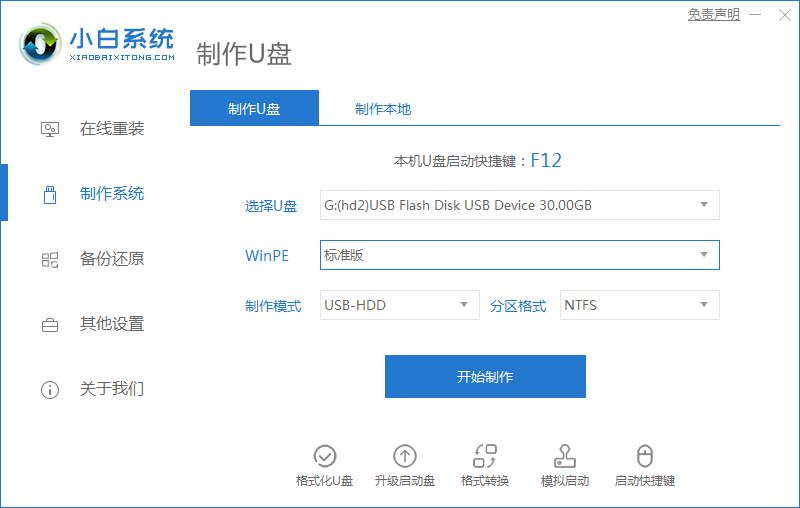
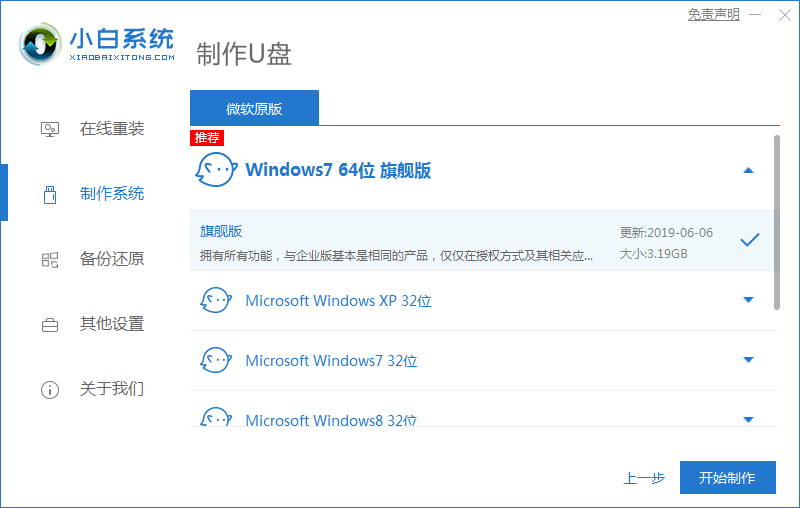
2.等待制作完成,查看热键拔出u盘。
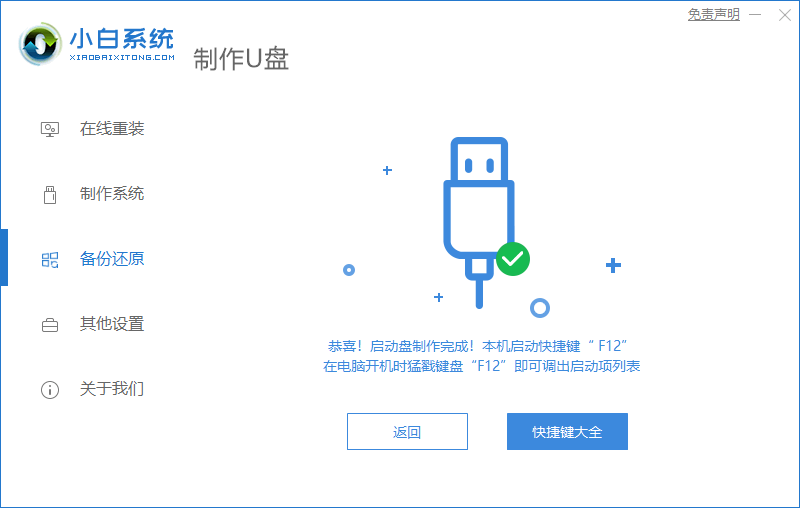
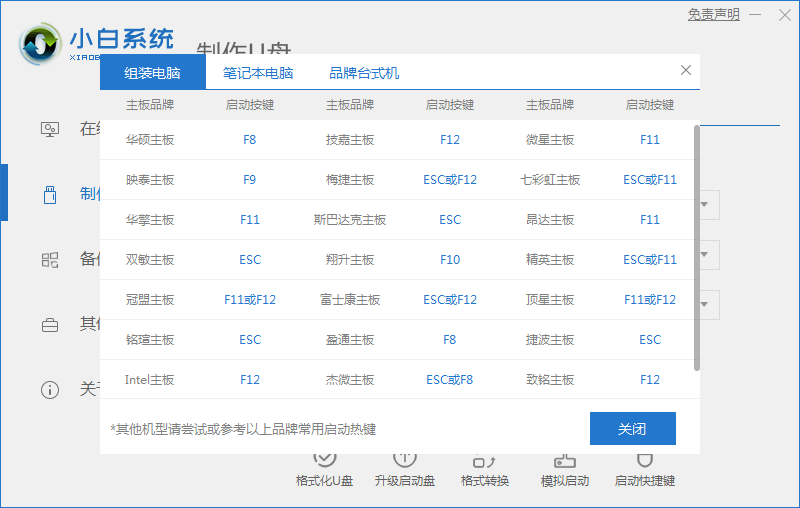
3.把u盘插入我们希望重新装入系统的计算机,选择u盘引导,然后进入pe系统。

4.进入pe系统后,小白机工具会自动帮助我们重新安装到系统中,我们不需要任何操作。

5.当安装结束提示重启电脑的时候,在拔下u盘之后,请点击立即重新启动。
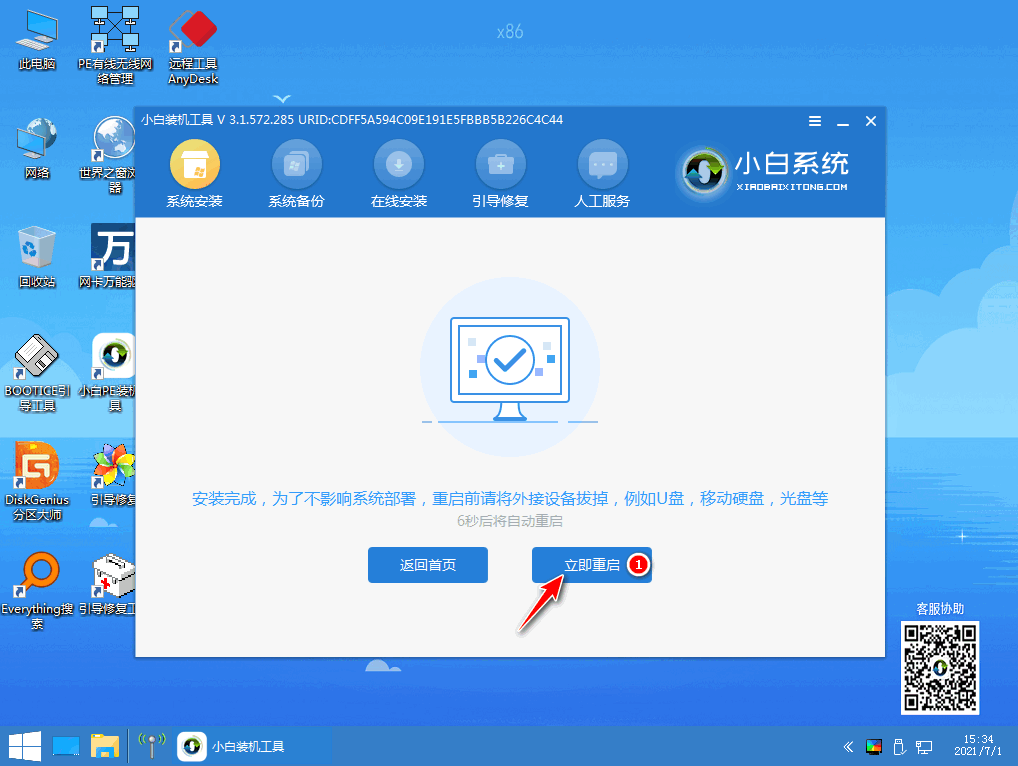
6.多次重新启动后进入系统说明我们的win10系统重装完毕了!
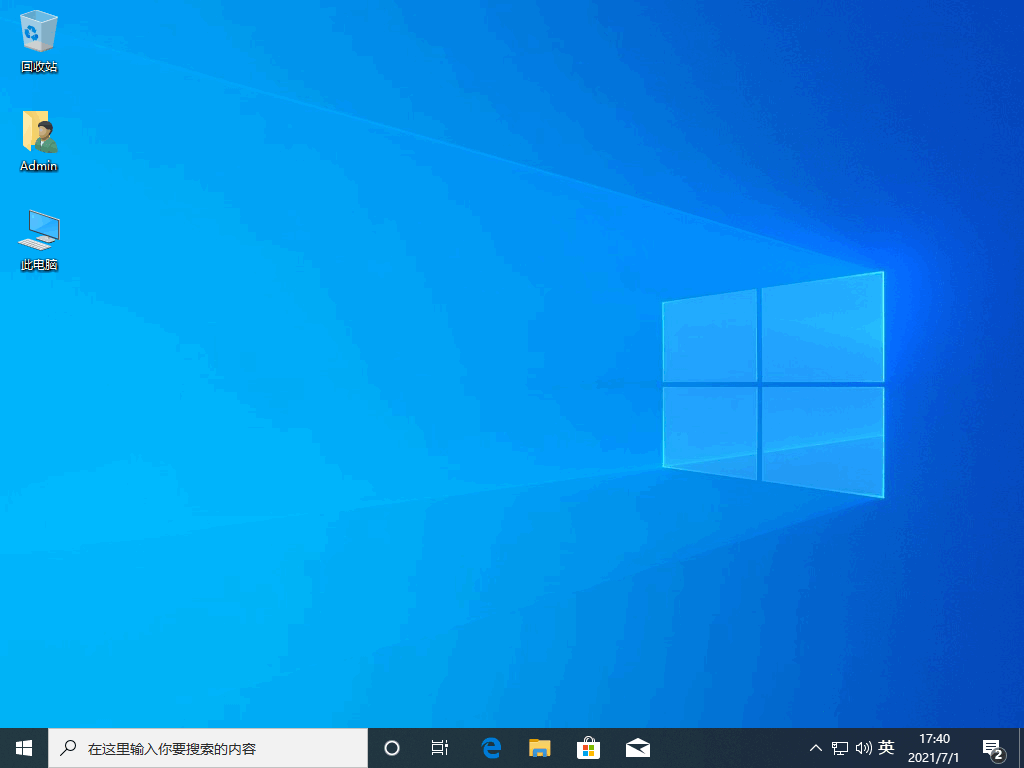
以上就是小白PEwin10安装的详细教程,希望能帮助到大家。
 有用
26
有用
26


 小白系统
小白系统


 1000
1000 1000
1000 1000
1000 1000
1000 1000
1000 1000
1000 1000
1000 1000
1000 1000
1000 1000
1000猜您喜欢
- 图文演示u盘随身系统win10制作教程..2021/03/24
- 小白U盘重装win10系统教程2017/10/18
- u盘读写速度,小编教你u盘读写速度多少..2018/10/05
- 怎么用u盘重装系统win102022/08/10
- 怎么制作u盘启动盘2022/10/04
- win8安装教程,小编教你U盘怎么安装win..2018/03/06
相关推荐
- 怎样用u盘装系统win102022/12/20
- u盘怎么重装系统xp教程图解..2022/02/12
- u盘制作启动盘的图文教程2021/07/29
- U盘在电脑上不弹出直接拔出,小编教你U..2018/04/10
- 0xc000007b开不了机怎么办的解决教程..2022/01/07
- 教你u启动pe装机工具怎么使用..2021/11/06

















